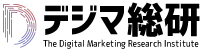今回はシークレットモードについてご紹介します。
シークレットモードとはパソコンやスマートフォンの使用状況を一部秘密にすることができる機能になります。
なのでシークレットモード、もしくはシークレット機能と呼びます。
実際にはシークレットモードとはどのような機能?
普段皆様がニュースやブログなどの情報をウェブ上で閲覧するときにはブラウザと言うアプリケーションを使用していると思います。例えばMicrosoftのインターネットエクスプローラーやGoogleの提供するGoogle Chromeがそれにあたりるのですが、ブラウザを安心して使える機能になります。
シークレットモードは各ブラウザについている
Google Chromeの拡張機能にはシークレットモードと言う機能がついており閲覧したホームページの履歴やダウンロード履歴を残すことがなくインターネットを使うことができます。
普段使っているパソコンが自分専用のものであれば大丈夫かと思いますが、不特定多数が使っているパソコンであれば自分の閲覧履歴を見られたくない。
恋人や家族に見られたくないと言うこともあるでしょう。
シークレットモードでは他人に知られたくないことを調べる時にも役に立つのです。
シークレットモードのメリット
シークレットモードは、単純に自分の閲覧履歴が見られたくないと言うだけではなく、クレジットカード情報等の個人情報を守ると言うことにもつながります。
クレジットカードのログイン情報、パスワード。
クッキー情報や履歴を残さずにログインすることが、シークレットモードでは可能になるので、パソコンの使用が安心になるのでは無いでしょうか。
また、シークレットモードはパーソナライズド検索を無効にすることができるので単純な順位を調べたい時にでも活用することができるでしょう。
シークレットモードのデメリット
普段シークレットモードのみでパソコン使用されている方というのは少ないかもしれませんが、シークレットモードにもデメリットがあります。
ログイン情報や閲覧履歴は消えてしまうので、毎回毎回ログイン情報を、入力しなくてはなりません。
もちろんではありますがダウンロードしたファイルやデータがローカルに落とせばそのまま残ります。
シークレットモードの起動方法
Google Chromeでのシークレットモード起動方法をご紹介します。
Google Chromeを起動したら右上にある設定ボタンを左クリックし、ブックマークを編集する星の右にある点をクリックします。
そうすると新しいシークレットウインドウが表示されるので、それをクリックしてみてください。
シークレットモードで起動できたら、解除するときはウインドウの角にあるバツをクリックすればシークレットモードを解除することができます。
シークレットモードのショートカット
シークレットモードをショートカットで開くことも可能です。
Google Chromeを起動した状態でCarl+shift+N
Macの場合であればcommand +shift+Nでシークレットモードになります。
シークレットモードのショートカット IE&FIREFOX
Internet ExplorerのシークレットモードはInternet Explorerを起動した後にCarl+shift+Pを押せばプライベートブラウズが起動します。
Firefoxのプライベートブラウジング(シークレットモードは、Carl+shift+Pを押すことによってプライベートモード(シークレットモードを起動することができます